windows11自动更新怎么暂停(windows11老是更新如何关闭)
最近小编安装了WINDOWS11,发现动不动就是自动更新,如何更新呢,我汇总方法如下,在家一起学着操作一下。
操作一,点开设置,更新。
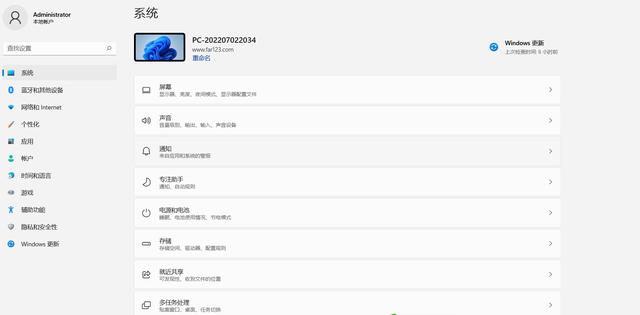

选择周期晚点,说行。
方法二,选桌面,点右键,打开菜单选项,选择管理,打开服务和应用程序,选服务

方法三,按键盘上的win x 组合键,打开运行,在运行窗口输入 gpedit.msc 命令

分别展开管理模板- windows组件-windows更新-管理最终用户体验,右侧找到管理最终用户体验,

打开配置自动更新
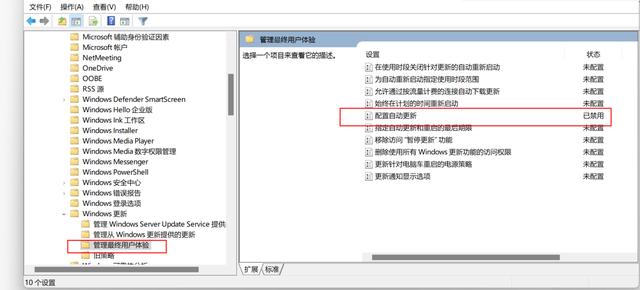
打开点已禁用,

以上为我的操作总结,大家可以试着按我的操作边看边操作,可以自动关闭更新。
,免责声明:本文仅代表文章作者的个人观点,与本站无关。其原创性、真实性以及文中陈述文字和内容未经本站证实,对本文以及其中全部或者部分内容文字的真实性、完整性和原创性本站不作任何保证或承诺,请读者仅作参考,并自行核实相关内容。文章投诉邮箱:anhduc.ph@yahoo.com






